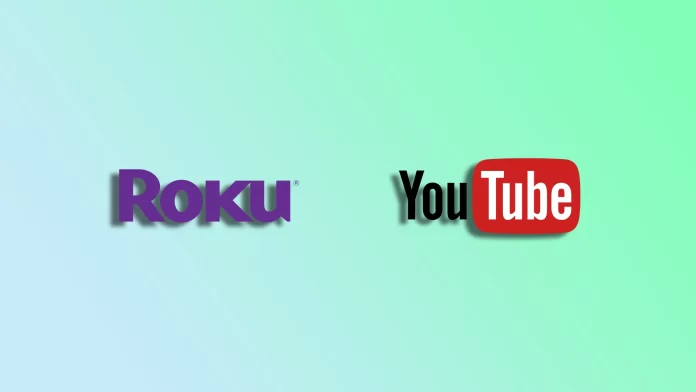Oletko Roku-käyttäjä, joka kaipaa upeaa kokemusta YouTuben katselusta suurikokoisella televisiolla? Sitten olet tullut oikeaan paikkaan. YouTube on saatavilla Rokun kanavakaupassa, kuten myös monet muut suoratoistopalvelut, kuten Netflix, Hulu ja Amazon Prime Video. Tämä tekee sen löytämisestä ja asentamisesta erittäin helppoa.
Lisäksi voit katsoa YouTube TV:tä Rokulla. Se on YouTuben tarjoama suoratoistopalvelu, joka tarjoaa laajan valikoiman televisiokanavia, joita voi käyttää verkossa. YouTube TV on saatavilla myös Rokun kanavakaupassa.
Katsotaan siis tarkemmin, miten YouTube ja YouTube TV asennetaan ja katsotaan Roku-laitteella.
YouTuben ja YouTube TV:n asentaminen Rokulle
Voit lisätä kanavia Rokuun kolmella tavalla. Katsotaanpa kutakin niistä.
Roku-laitteesta
Voit lisätä YouTuben tai YouTube TV -kanavan suoraan Roku-laitteesta seuraavasti:
- Siirry Rokun kaukosäätimellä aloitusnäyttöön.
- Selaa sitten ja avaa Store.
- Valitse Kanavat.
- Etsi sen jälkeen YouTube tai YouTube TV ja paina kaukosäätimen OK-painiketta.
- Valitse Lisää kanava.
- Jos sovellus vaatii tilauksen, voit aloittaa ilmaisen kokeilujakson tai ostaa tilauksen valitsemalla OK.
Kun olet suorittanut nämä vaiheet, kanava lisätään aloitusnäytön luettelon alareunaan.
Rokun verkkosivuston kautta
Voit lisätä YouTuben tai YouTube TV -kanavan Rokun verkkosivuston kautta seuraavasti:
- Mene osoitteeseen channelstore.roku.com ja kirjaudu sisään Roku-tilillesi.
- Etsi sen jälkeen YouTube- tai YouTube TV-kanava ja valitse Tiedot.
- Asenna kanava Roku-laitteeseen valitsemalla Lisää kanava.
Kun YouTube tai YouTube TV on asennettu, sen pitäisi näkyä Roku-laitteessasi.
Roku-mobiilisovelluksen kautta
Voit lisätä YouTuben tai YouTube TV -kanavan Roku-mobiilisovelluksen kautta seuraavasti:
- Asenna Roku-mobiilisovellus Apple App Storesta tai Google Play Storesta ja kirjaudu sisään Roku-tilillesi.
- Siirry sitten Store-osioon ja etsi YouTube tai YouTube TV.
- Napauta seuraavaksi kanavaa nähdäksesi lisätietoja.
- Valitse lopuksi Lisää kanava ja asenna sovellus Roku-laitteeseesi ohjeiden mukaan.
Jos sovellus ei näy Rockissasi, voit yrittää korjata sen päivittämällä Roku OS:n. Voit tehdä näin:
- Siirry kohtaan Asetukset ja valitse Järjestelmä.
- Siirry sitten kohtaan Järjestelmäpäivitys ja valitse Tarkista nyt.
Kun tämä on tehty, YouTuben tai YouTube TV -kanavan pitäisi ilmestyä Rokun aloitusnäyttöön.
Mikä on YouTube TV?
Kuten aiemmin mainittiin, YouTube TV on suoratoistopalvelu. Se on suunniteltu vaihtoehdoksi perinteisille kaapeli- tai satelliittitilauksille, ja se tarjoaa käyttäjille erilaisia kanavia, jotka lähettävät urheilua, uutisia, viihdettä ja paljon muuta.
YouTube TV ei ole ilmainen kuten tavallinen YouTube. Voit katsoa sitä vasta, kun olet ostanut tilausohjelman. Peruspaketti maksaa 72,99 dollaria/vuosi.
Lyhyesti sanottuna YouTube TV:n avulla tilaajat voivat suoratoistaa suoria televisiokanavia suoraan yhdistettyihin laitteisiinsa, kuten älypuhelimiin, tabletteihin, älytelevisioihin tai suoratoistolaitteisiin, kuten Rokuun tai Chromecastiin. Palvelu sisältää suosittuja kanavia, kuten ABC, CBS, NBC, Fox, ESPN, CNN ja monet muut, ja tarjoaa kattavan valikoiman paikallisia ja valtakunnallisia kanavia.
YouTube TV tarjoaa myös ominaisuuksia, kuten pilvipalvelun DVR, jonka avulla käyttäjät voivat tallentaa ja tallentaa suosikkiohjelmiaan myöhempää katselua varten. Lisäksi voit suoratoistaa sisältöä samanaikaisesti useilla laitteilla.
Kuinka YouTube valetaan älypuhelimesta Rokuun?
Jos et halua asentaa sovellusta, voit peilata YouTubea älypuhelimesta Rokulle. Näin se onnistuu:
- Varmista, että Roku-laite ja älypuhelin ovat yhteydessä samaan Wi-Fi-verkkoon.
- Siirry Roku-laitteen asetuksiin ja valitse Järjestelmä.
- Valitse Näytön peilaus ja ota toiminto käyttöön. Se saattaa olla jo oletusarvoisesti käytössä.
- Avaa sitten älypuhelimellasi YouTube.
- Napauta Cast-kuvaketta.
- Valitse Roku-laitteesi käytettävissä olevien laitteiden luettelosta.
Toista nyt mikä tahansa YouTube-video mobiililaitteellasi, ja se näkyy televisiossasi Rokun kautta.